Como (e por que) postar no Instagram do PC ou Mac
Publicados: 2022-06-01Quando o Instagram foi lançado em 2010, os usuários só podiam compartilhar imagens quadradas de seus dispositivos móveis. Desde então, o aplicativo evoluiu para incluir recursos como postagem de várias imagens, mensagens privadas e um amplo conjunto de ferramentas de edição que podem fazer uma imagem de smartphone amadora parecer uma imagem profissional. Em 2021, o Instagram lançou outro novo recurso: a capacidade de postar no aplicativo a partir de um PC ou Mac.
Usuários casuais podem não se sentir compelidos a postar no Instagram a partir de um PC ou Mac. Mas para os profissionais de marketing, esse novo recurso pode simplificar e melhorar o gerenciamento do Instagram.
Neste guia, explicaremos os benefícios de postar no Instagram de um desktop ou laptop e explicaremos como fazê-lo.
Vamos começar!
Por que uma empresa pode postar no Instagram de um computador?
Os profissionais que administram uma conta comercial podem querer a opção de postar no Instagram na área de trabalho pelos seguintes motivos:
Simplifique o processo de publicação
Se você já tentou criar uma postagem no Instagram usando uma imagem armazenada no servidor da sua empresa, sabe que o processo não é o ideal. Você pode ter que enviar a imagem por e-mail para si mesmo, baixá-la para o seu celular e enviá-la para o Instagram. Ser capaz de postar no Instagram a partir do seu PC simplifica esse processo.
Crie conteúdo impecável
Revisar seu conteúdo e hashtags pode ser um desafio quando você está olhando para uma tela de smartphone de 6 polegadas. Ao postar no Instagram da sua área de trabalho, você pode escrever seu conteúdo no Google Docs ou no Microsoft Word, verificar a ortografia e a gramática e copiá-lo e colá-lo em sua postagem.
Uma tela maior também é útil para fotógrafos e designers que desejam ver como uma imagem será exibida. Em um desktop, eles podem detectar com mais facilidade quaisquer problemas com relação de aspecto ou resolução.
Estabeleça um equilíbrio entre vida profissional e pessoal
Muitos profissionais de marketing que gerenciam contas do Instagram usam seus próprios telefones para fazer isso. Se você esquecer de alternar entre contas, poderá acabar postando no perfil errado. Postar no Instagram do laptop ou desktop da sua empresa evita esse passo em falso.
Como postar no Instagram pelo PC
A versão web para desktop do Instagram permite que você navegue em seu feed, publique fotos e vídeos em seu perfil, visualize suas notificações e responda a mensagens diretas (DMs).
Neste guia, mostraremos três maneiras de postar no Instagram a partir de PC ou Mac:
- Como postar no Instagram a partir de um desktop usando o Sprout Social
- Como postar no Instagram do computador usando seu navegador
- Como postar no Instagram a partir de um desktop usando o Estúdio de Criação
Vamos começar com o Sprout Social.
1. Como postar no Instagram a partir de um desktop usando o Sprout Social
Usando o Sprout Social, você pode postar fotos, vídeos, carrosséis e Stories no seu perfil comercial do Instagram. Você também pode fazer publicações cruzadas em outros canais, visualizar análises detalhadas e colaborar com sua equipe.
Para postar no Instagram, abra o Compose no aplicativo Sprout para desktop e selecione a(s) imagem(ns) que deseja adicionar. Você pode usar o editor de fotos do Sprout para ajustar sua imagem antes de publicá-la.
Depois que sua imagem estiver pronta e você selecionar a conta na qual deseja postar, poderá agendar seu primeiro comentário, juntamente com hashtags, e marcar até 20 usuários. Como um bônus adicional, você também pode adicionar tags internas para ajudar a organizar suas postagens por tópico ou campanha.
Escolha quando deseja publicar sua postagem: imediatamente, em um dia específico ou deixe o Sprout Queue agendá-la automaticamente.
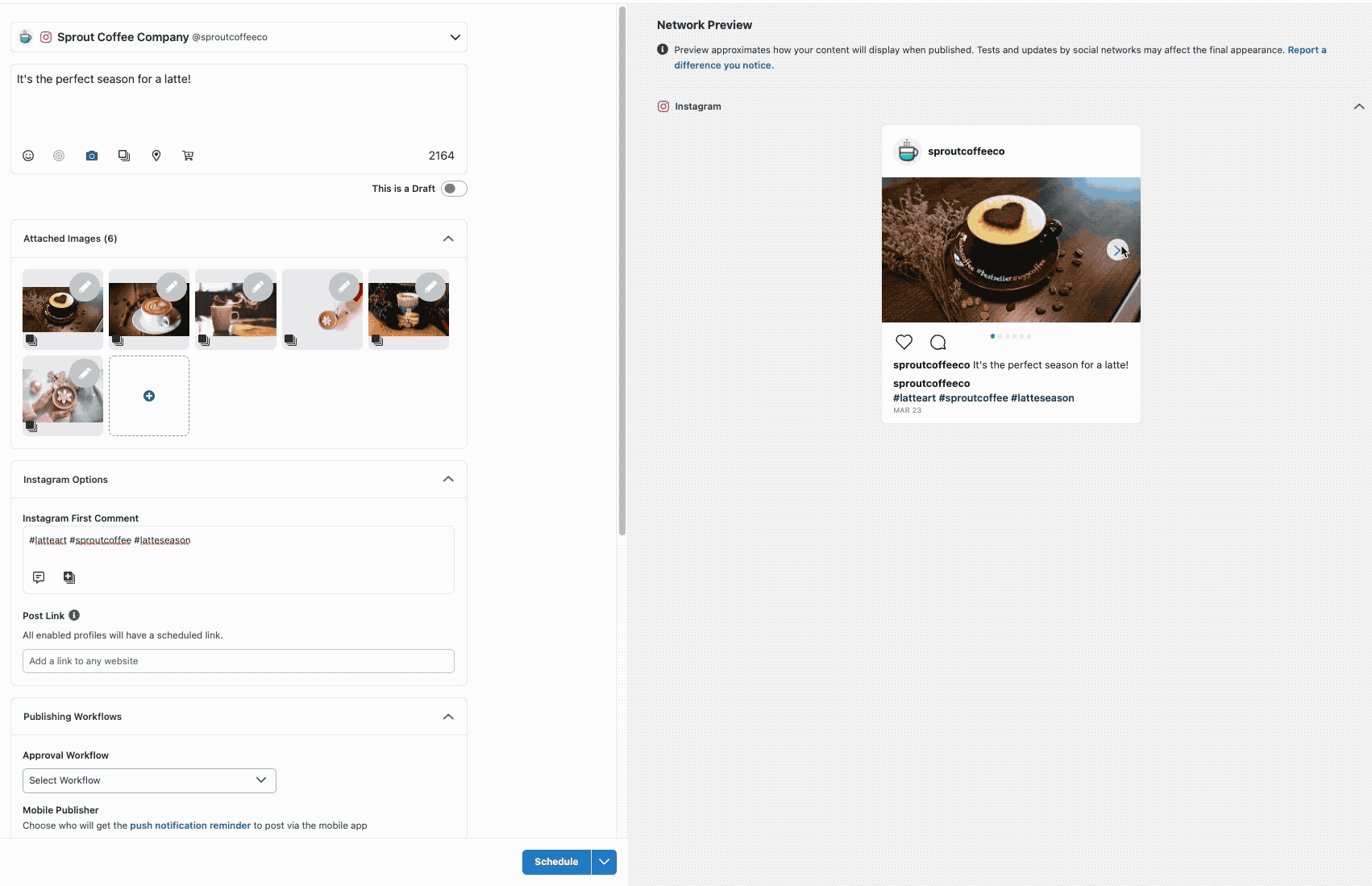
2. Como postar no Instagram do computador usando seu navegador
Você pode postar no Instagram a partir do navegador da Web, esteja usando um Mac ou um PC. A versão web do Instagram permite que você carregue e publique uma foto ou vídeo como faria no aplicativo móvel. Veja como postar no Instagram do PC ou Mac usando o Google Chrome, Safari ou qualquer outro navegador da web:
Abra seu navegador e faça login no Instagram, depois clique no ícone + para adicionar uma imagem. Você pode arrastar ou soltar a imagem ou selecionar uma imagem para carregar do seu computador.
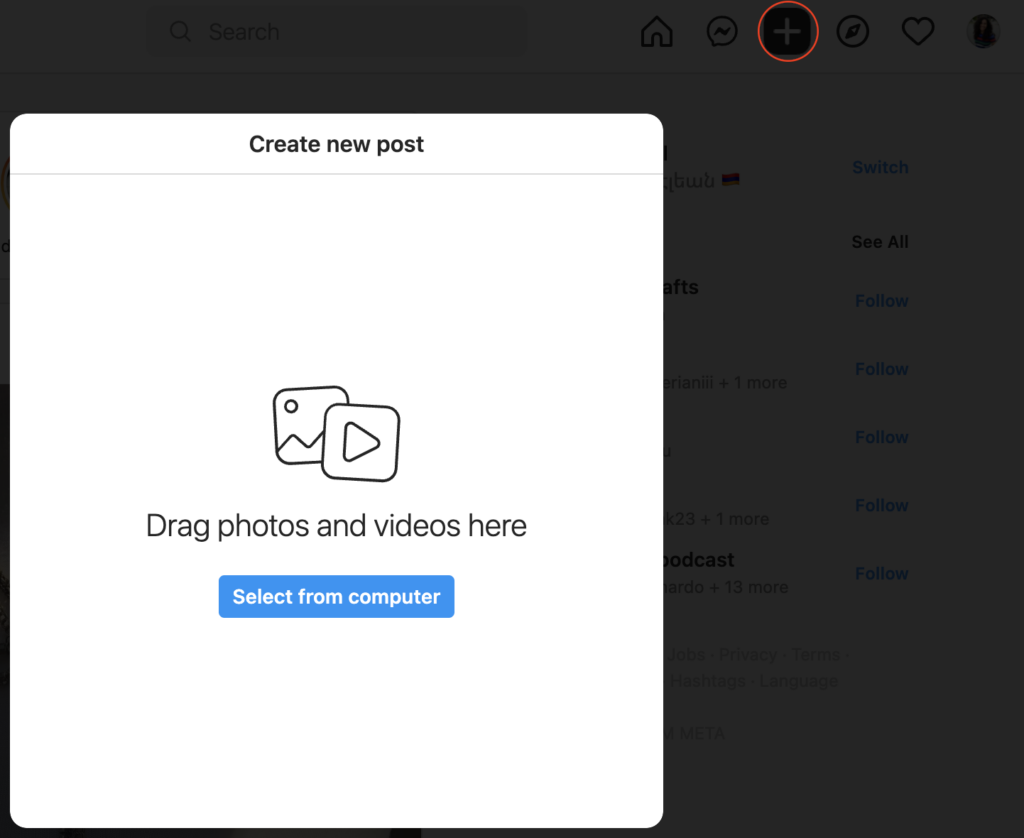
Ajuste o tamanho da imagem, se necessário, e aplique filtros ou faça edições. Em seguida, clique em Avançar . Agora você pode marcar pessoas, adicionar uma legenda e especificar sua localização. Você também pode adicionar texto alternativo clicando em Acessibilidade.

Clique em Compartilhar quando estiver pronto para postar.
3. Como postar no Instagram a partir de um desktop usando o Estúdio de Criação
Se você tiver uma conta do Instagram Business ou Creator, poderá usar o Estúdio de Criação para postar, gerenciar, monetizar e medir conteúdo em todas as suas páginas do Facebook e contas do Instagram.
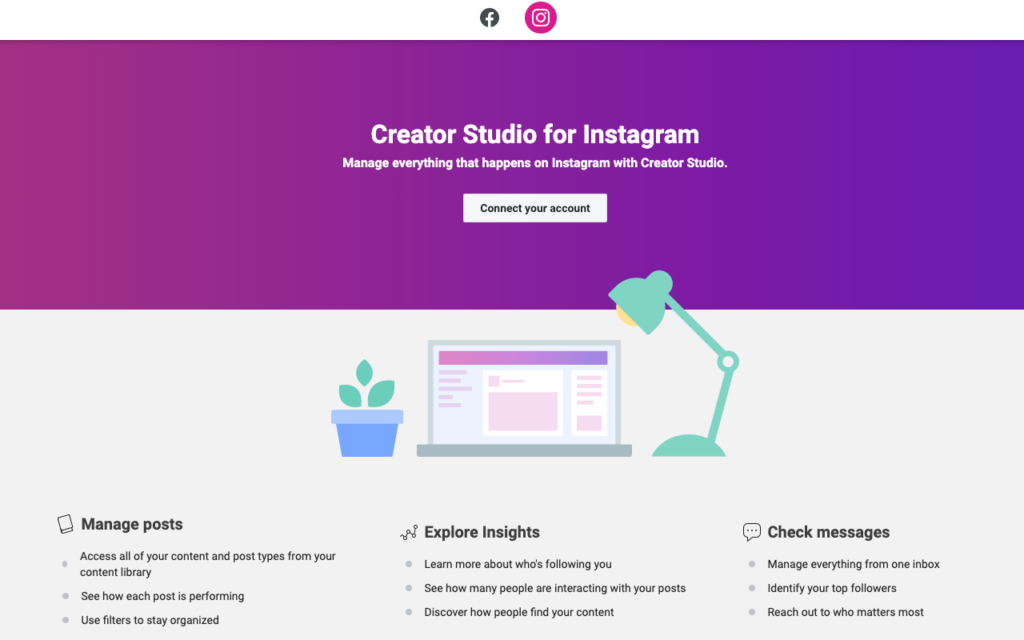
Veja como postar e agendar fotos, vídeos e postagens em carrossel de sua área de trabalho usando o Estúdio de Criação para Instagram:
Faça login no painel do Estúdio de Criação usando suas credenciais do Facebook ou Instagram e clique em Conectar sua conta .
Clique em Criar postagem , selecione Feed do Instagram e escolha a conta para sua postagem. Escreva sua legenda. Você pode incluir até 30 hashtags e marcar até 30 usuários.
Em seguida, adicione sua imagem—carregue um arquivo do seu computador ou escolha uma imagem do seu perfil do Facebook. Clique em Publicar para publicar seu conteúdo imediatamente ou agende-o para mais tarde.
Como postar uma história do Instagram a partir do seu desktop
Embora diferente das postagens normais, você ainda pode postar uma história do Instagram do seu computador usando o fluxo de trabalho de publicação móvel do Sprout Instagram.
Agende seu vídeo do Instagram Story no aplicativo de desktop do Sprout e, em seguida, atribua um Publicador Móvel – uma pessoa responsável por publicar postagens no Instagram – para publicar o conteúdo em sua conta do Instagram por meio do aplicativo móvel do Sprout no horário agendado.
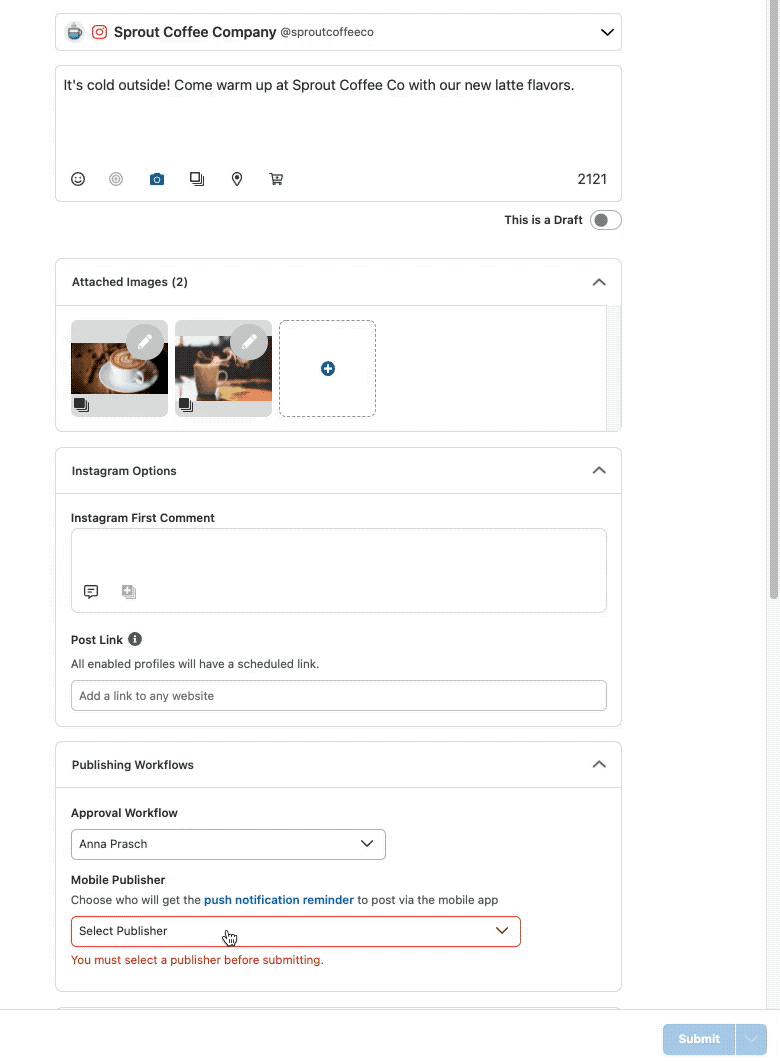
Por que o Sprout Social é a melhor solução para postar no Instagram do PC ou Mac
Agora você sabe como postar fotos no Instagram a partir de um PC ou Mac usando um navegador da web ou o Estúdio de Criação do Facebook. Mas se você quiser a melhor experiência de desktop, você vai querer usar o aplicativo de desktop do Sprout.
Aqui está o porquê:
Suporte para todos os tipos de postagem
O Sprout permite que você publique todos os tipos de conteúdo do Instagram – incluindo imagens, carrosséis, vídeos e Stories – do seu computador.
Agendamento de postagens
Usando o Calendário de Conteúdo do Sprout, você pode planejar e agendar seu conteúdo do Instagram com antecedência. Além disso, você pode pré-preencher o primeiro comentário com hashtags relevantes para aumentar seu alcance.
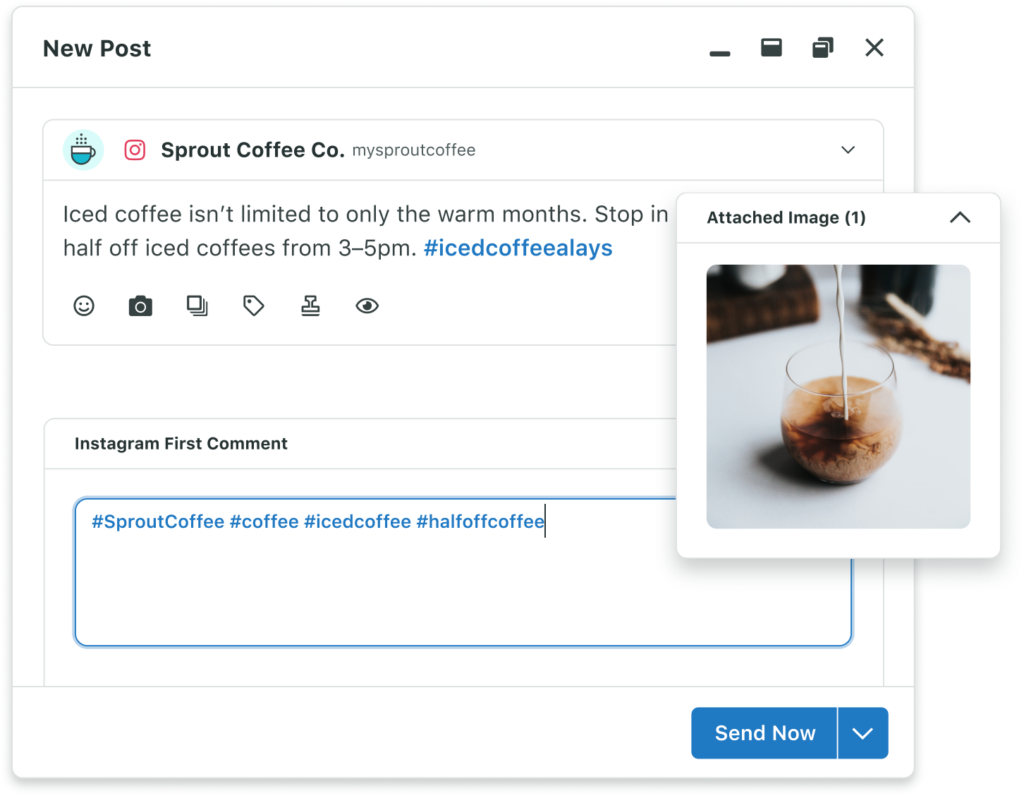
Edição de imagem
Você pode usar o editor de fotos do Sprout para ajustar o tamanho da imagem e adicionar filtros, efeitos, sobreposição de texto e adesivos.
Gerencie várias contas do Instagram
Você pode conectar várias contas comerciais do Instagram ao Sprout Social e escolher em qual perfil publicar seu conteúdo.
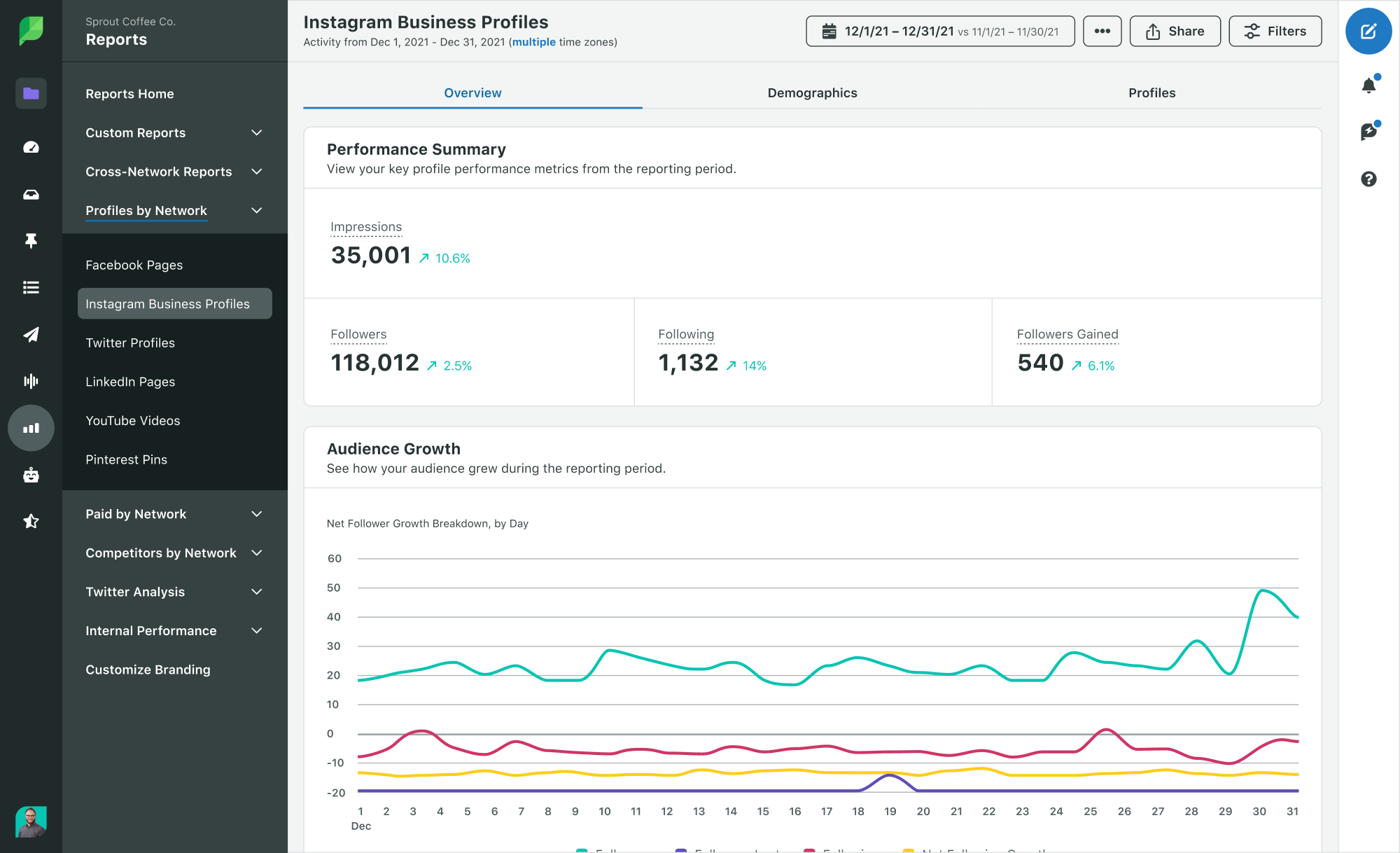
CRM Social
O CRM social do Sprout permite acessar históricos de conversas e informações de contato relevantes para que você possa personalizar as respostas às mensagens recebidas. Você também pode combinar contatos sociais com dados correspondentes do Salesforce do cliente — sem sair do Sprout — para dar uma visão completa das vendas e do marketing.
Relatórios detalhados
Os relatórios do Instagram do Sprout permitem analisar centenas de pontos de dados, incluindo histórias, em vários perfis para que você possa acompanhar e refinar sua estratégia.
Pronto para ver como o Sprout Social simplifica o gerenciamento de mídia social? Inscreva-se para um teste gratuito de 30 dias!
